Аккаунт Google является неотъемлемой частью использования Android-устройства Redmi. Он позволяет вам получать доступ к различным сервисам Google, синхронизировать данные и многое другое. Однако возможны ситуации, когда вы хотите удалить свой аккаунт Google с устройства Redmi. Может быть вы продали телефон или просто хотите начать все с чистого листа.
В этой подробной инструкции я покажу вам, как удалить аккаунт Google на Android-устройстве Redmi. Следуйте этим шагам, и вы быстро избавитесь от аккаунта Google на своем устройстве.
Шаг 1: Откройте раздел "Настройки" на вашем устройстве Redmi.
Шаг 2: Прокрутите вниз и найдите раздел "Аккаунты и синхронизация". Нажмите на него.
Шаг 3: В списке аккаунтов найдите и выберите аккаунт Google, который вы хотите удалить.
Шаг 4: После выбора аккаунта Google вы увидите список опций. Нажмите на кнопку "Удалить аккаунт".
Шаг 5: Подтвердите свое действие, нажав на кнопку "Удалить аккаунт" еще раз.
После завершения этих шагов выбранный аккаунт Google будет удален с вашего устройства Redmi. Обратите внимание, что это действие не удалит ваш аккаунт Google полностью, а только удалит его с этого конкретного устройства. Вы по-прежнему сможете использовать свой аккаунт Google на других устройствах и в других сервисах Google.
Примечание: Перед удалением аккаунта Google убедитесь, что у вас есть доступ к другому аккаунту Google или создайте новый, если вы хотите продолжить использовать сервисы Google на вашем устройстве Redmi.
Как удалить аккаунт Google на Android Redmi

Удаление аккаунта Google на устройствах Android Redmi может быть необходимо по разным причинам: смена учетной записи, продажа или передача устройства, проблемы с безопасностью и приватностью. Если вы хотите удалить свой аккаунт Google с устройства Redmi, следуйте этим простым шагам:
Шаг 1:
На начальном экране вашего устройства найдите и откройте приложение "Настройки".
Шаг 2:
Прокрутите список настроек вниз и найдите раздел "Аккаунты и синхронизация". Нажмите на него, чтобы открыть.
Шаг 3:
В разделе "Аккаунты и синхронизация" выберите аккаунт Google, который вы хотите удалить из своего устройства.
Шаг 4:
На экране выбранного аккаунта Google нажмите на кнопку "Удалить аккаунт". Появится окно подтверждения с предупреждением о том, что удаление аккаунта приведет к потере доступа ко всем связанным с ним данным.
Шаг 5:
Прочитайте предупреждение внимательно и, если вы уверены, что хотите удалить свой аккаунт Google с устройства, нажмите на кнопку "Удалить аккаунт".
После выполнения этих шагов ваш аккаунт Google будет удален с устройства Android Redmi. Помните, что это действие не удалит ваш аккаунт Google полностью, вы сможете использовать его на других устройствах или восстановить в будущем.
Подробная инструкция

Если вы хотите удалить аккаунт Google на своем устройстве Android Redmi, следуйте этой подробной инструкции:
- Откройте настройки на вашем устройстве Android Redmi.
- Прокрутите вниз и выберите раздел "Аккаунты и синхронизация".
- В списке аккаунтов найдите и выберите свой аккаунт Google.
- На странице аккаунта Google выберите пункт "Удалить аккаунт".
- Внимательно прочтите предупреждение об удалении аккаунта Google и подумайте о возможных последствиях.
- Если вы уверены в своем решении, нажмите на кнопку "Удалить аккаунт".
- Вам может потребоваться ввести код разблокировки или пароль для подтверждения удаления аккаунта.
- После подтверждения удаления, аккаунт Google будет удален с вашего устройства Android Redmi.
Обратите внимание, что удаление аккаунта Google может привести к потере данных, таких как контакты, сообщения, приложения и прочие данные, связанные с этим аккаунтом. Убедитесь, что у вас есть резервные копии всех необходимых данных перед удалением аккаунта.
Если вы хотите использовать другой аккаунт Google на устройстве Android Redmi, вы можете добавить его в разделе "Аккаунты и синхронизация" в настройках.
Следуя этой подробной инструкции, вы сможете удалить аккаунт Google на своем устройстве Android Redmi.
Шаг 1: Откройте настройки аккаунта
Чтобы удалить аккаунт Google на Android Redmi, вам необходимо открыть настройки устройства.
1. На главном экране вашего телефона найдите иконку "Настройки". Обычно она изображена в виде шестеренки или значка с именем "Настройки".
2. Нажмите на иконку "Настройки", чтобы открыть панель настроек.
3. В панели настроек найдите и нажмите на раздел "Аккаунты". Обычно этот раздел расположен в верхней или нижней части списка.
4. В разделе "Аккаунты" выберите аккаунт Google, который вы хотите удалить.
5. Нажмите на выбранный аккаунт Google и дождитесь загрузки страницы с настройками аккаунта.
Теперь вы можете перейти к следующему шагу и удалить аккаунт Google на Android Redmi.
Шаг 2: Выберите пункт "Учетные записи Google"
После того, как вы открыли "Настройки" на своем устройстве, пролистайте вниз и найдите секцию "Учетные записи" или "Аккаунты". Нажмите на нее, чтобы открыть список доступных учетных записей на вашем устройстве.
Затем найдите и нажмите на пункт "Учетные записи Google". Это откроет список всех учетных записей, связанных с сервисами Google на вашем устройстве.
В этом разделе вы увидите все аккаунты Google, которые в настоящий момент привязаны к вашему устройству. Если вы хотите удалить определенный аккаунт Google, просто выберите его из списка.
В данном разделе также есть возможность добавить новую учетную запись Google, если вам потребуется. Для этого нажмите на кнопку "Добавить учетную запись" и следуйте инструкциям на экране.
Шаг 3: Выберите аккаунт Google, который хотите удалить
1. На экране "Настройки" прокрутите вниз и найдите раздел "Аккаунты и синхронизация".
2. Нажмите на "Аккаунты Google". В этом разделе будут отображены все аккаунты Google, которые были добавлены на вашем устройстве.
3. Пролистните список и найдите тот аккаунт Google, который вы хотите удалить.
4. Нажмите на выбранный аккаунт Google.
5. На экране с информацией об аккаунте нажмите на кнопку "..." или "Дополнительно" (может отличаться в зависимости от версии Android или пользовательского интерфейса).
6. В появившемся меню выберите "Удалить аккаунт".
7. Всплывет предупреждающее сообщение. Нажмите на кнопку "Удалить с устройства", чтобы подтвердить удаление аккаунта Google.
8. Вернитесь на предыдущий экран "Аккаунты Google", чтобы проверить, что выбранный аккаунт успешно удален.
Шаг 4: Нажмите на иконку меню и выберите "Удалить аккаунт"

После того, как вы откроете раздел управления аккаунтом Google на вашем устройстве Android Redmi, найти иконку меню в верхнем правом углу экрана. Это обычно выглядит как три горизонтальные линии или точки.
После того, как вы нажмете на иконку меню, вы увидите выпадающий список с различными опциями. Прокрутите список вниз и найдите пункт "Удалить аккаунт".
После выбора "Удалить аккаунт", вам может потребоваться подтверждение вашего выбора. Следуйте инструкциям на экране, чтобы подтвердить удаление аккаунта Google с вашего устройства Android Redmi.
Важно: Удаление аккаунта Google приведет к потере доступа ко всем связанным с ним данным и сервисам, таким как Gmail, Google Drive и Google Play Store. Поэтому перед удалением аккаунта убедитесь, что у вас есть резервные копии важной информации и вы больше не нуждаетесь в аккаунте Google на устройстве Android Redmi.